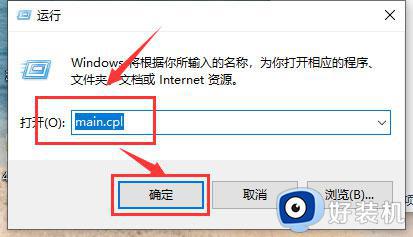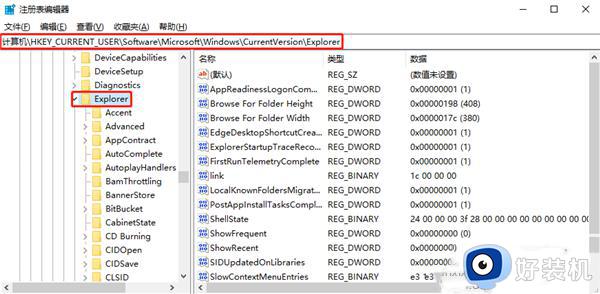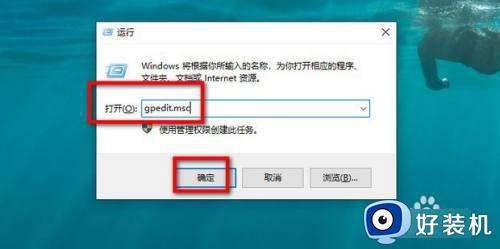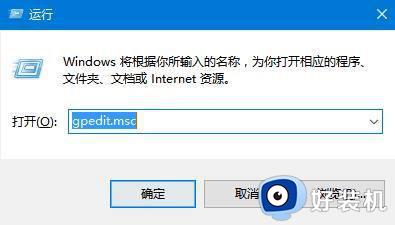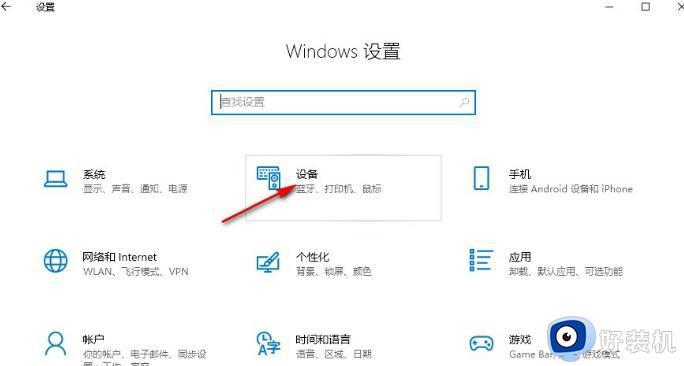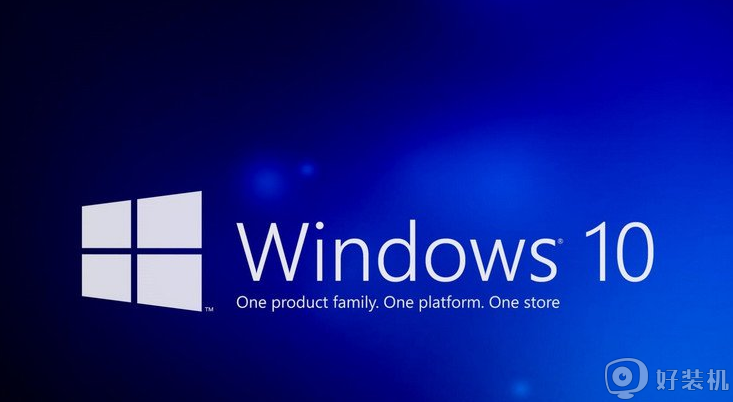解决Win10鼠标拖动窗口延迟的方法 Win10鼠标拖动窗口延迟怎么处理
时间:2023-08-11 11:41:25作者:jhuang
解决Win10鼠标拖动窗口延迟的方法,在使用Windows10中文版系统时,有时会遇到鼠标拖动窗口延迟的问题,这给我们的操作带来了一定的困扰,通过对Windows 10鼠标拖动窗口延迟的处理,我们可以提高系统的响应速度,提升操作效率。接下来,我们将介绍解决Win10鼠标拖动窗口延迟的方法,帮助您更好地应对这个问题。
解决方法:
1、"win+R"快捷键开启运行,输入""回车打开。
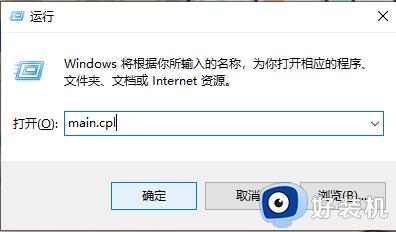
2、在打开的窗口界面中,点击上方中的"鼠标键"选项卡,接着拖动"双击速度"中的滑动条,将其向右移动。
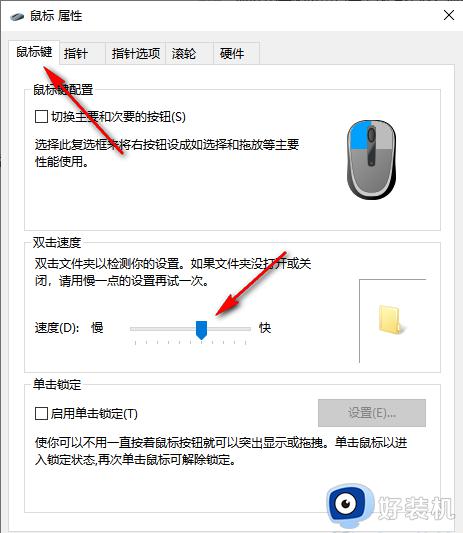
3、然后切换到上方中的"指针选项",将"移动"下方的滑块向右移动一点,即可加快移动速度,随后将"提高指针精确度"小方框勾选上。
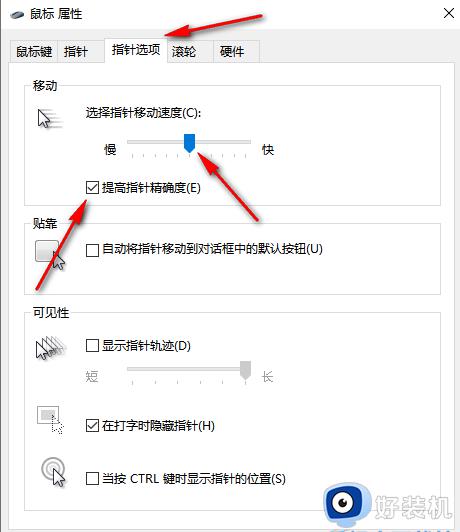
4、再切换到上方中的"滚轮"选项卡,最后将"垂直滚动"和"水平滚动"的参数设置一下,将参数调大一点即可。
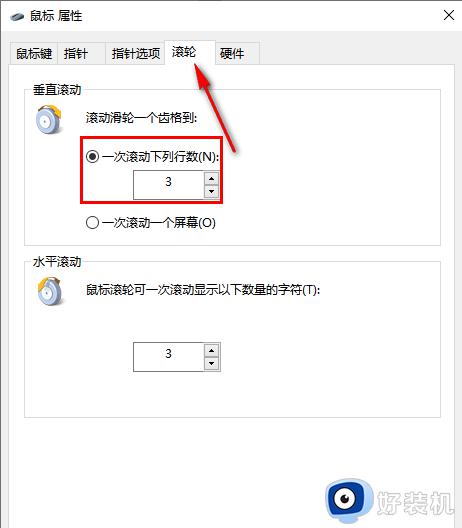
以上就是解决Win10鼠标拖动窗口延迟的方法的全部内容,有需要的用户可以根据小编的步骤操作,希望对大家有所帮助。